メール配信の記事
ARTICLE【徹底解説】メールサーバーの仕組みは?メール配信の全体像から押さえる
普段から業務連絡ツールとして当たり前のように使用しているメールですが、その具体的な仕組みを理解している人は少ないのではないでしょうか。メールサーバーの仕組みを理解して、日々の仕事に役立ててみてください。
目次
まずはメール配信の全体像を押さえよう

メール配信の全体像を把握するために、メールサーバーの基礎的な知識と仕組みについて解説します。サーバーに対する理解を深め、より有効的に活用できるようにしましょう。
メールサーバーとは?
メールサーバーとは、メールを送受信する役割を持ったサーバーのことです。送信されたメールはメールサーバーを経由し、DNSサーバーを通じて相手のIPアドレスを割り出してから届けられます。
メールサーバーについて詳しく知りたい方は、「メール配信のサーバーはASP型?導入型? 特徴や違いを解説」をご一読ください。
メールサーバーの基本的な仕組み
メールサーバーは、送信サーバーと受信サーバーの2つのサーバーで構築されている仕組みです。メールサーバーを経由してメールが送信される過程は、以下のようになります。
- ユーザーが送信したメールが、送信メールサーバーに届く
- DNSサーバーがメールアドレスのドメイン名からIPアドレスを割り出す
- 受信者側のメールボックスに届く
- 受信者が受信サーバーからメールを受けとる
メールサーバーは郵便局のような役割をしており、メールの中継地点としての役割を担っているのです。
1.SMTPサーバーで送信する
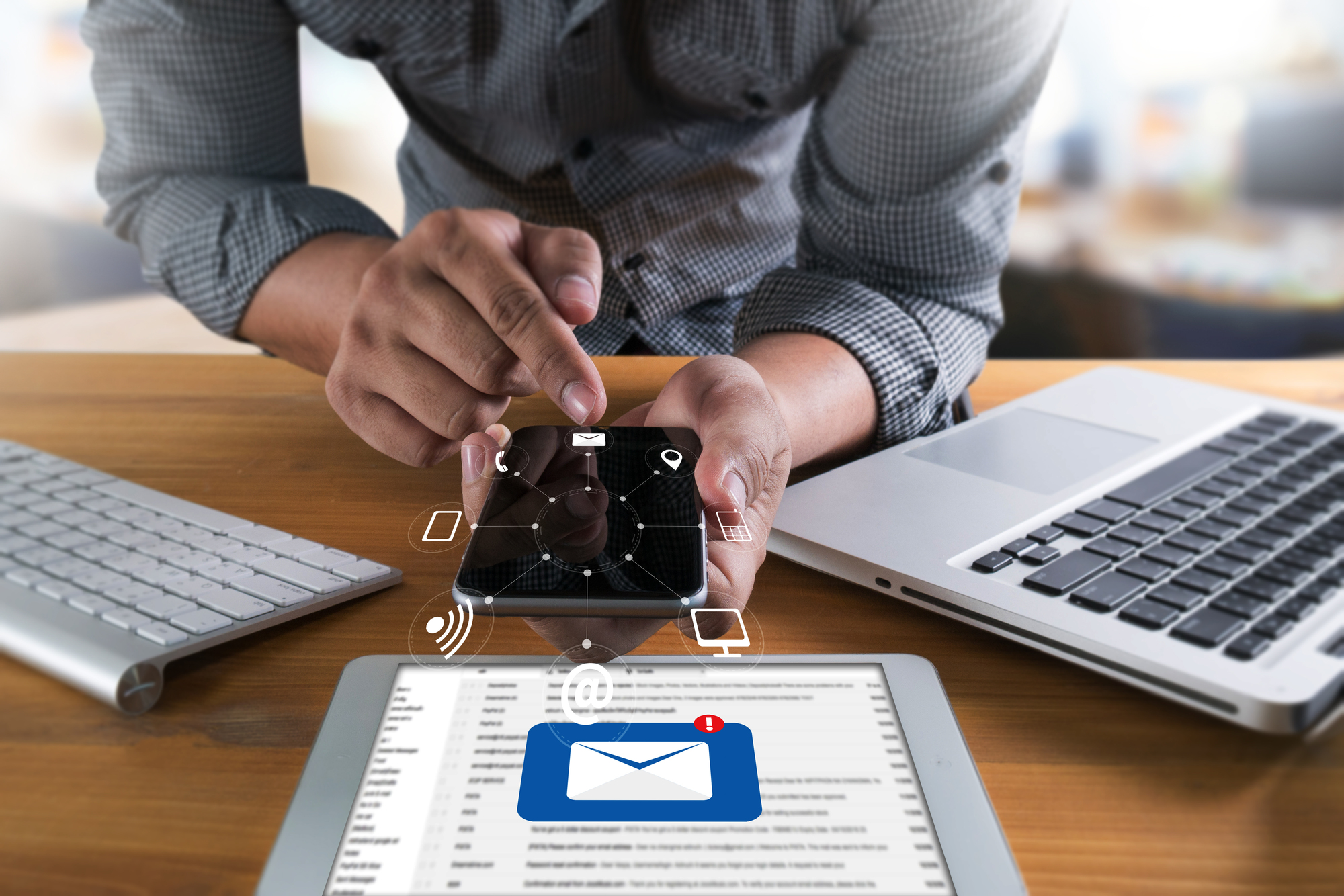
送信に関する役割を担うのが、SMTPサーバーです。SMTPに関する基礎的な知識や役割について解説します。
SMTPとは?
SMTPとは、通信プロトコル(通信に関して定められた規約)の1つです。ユーザーから送信されたメールはSMTPサーバーに届けられ、そこからさまざまなやりとりを経て、相手側のサーバーへと届けられます。
SMTPサーバーの役割
SMTPには主に以下の2つの役割があります。
- メーラーからメールを受け取る
- 宛先のメールアドレスから、相手側のメールサーバーを見つけてメールを転送する
この一連の流れは郵送に例えるとわかりやすいです。
手紙をポストに投函すると、郵便局がその手紙を回収します。ここでの郵便局が、SMTPサーバーに当たるものです。そしてその手紙は郵便局から相手側の最寄りの郵便局へと届けられるという仕組みになります。
2.DNSサーバーで宛先を知る

メールサーバーの仕組みには、DNSサーバーの持つ役割も欠かせません。DNSサーバーについて詳しく見ていきましょう。
DNSとは?
DNSとは『Domain Name System』の略称で、インターネット上のドメイン名を管理する目的で開発されたシステムのことです。
DNSサーバーは、メールを送受信する際に、相手先のIPアドレスを割り出します。IPアドレスとはインターネット上における住所のようなもので、相手の受信サーバーに届ける際に必要となる情報です。
DNSサーバーの役割
DNSサーバーは、SMTPサーバーに依頼された際に、相手側のSMTPサーバーのIPアドレスを割り出します。メールアドレスのドメイン部分の情報を基にIPアドレスを導きだしすためのものです。
また、DNSは他のパソコンが使っているIPアドレスと重複しないように管理するという役割を担っています。ネットワーク上で何かトラブルが起こった時も、DNSサーバーは原因特定の大きな手がかりとなることが多いようです。
3.POP3、IMAPで受信する
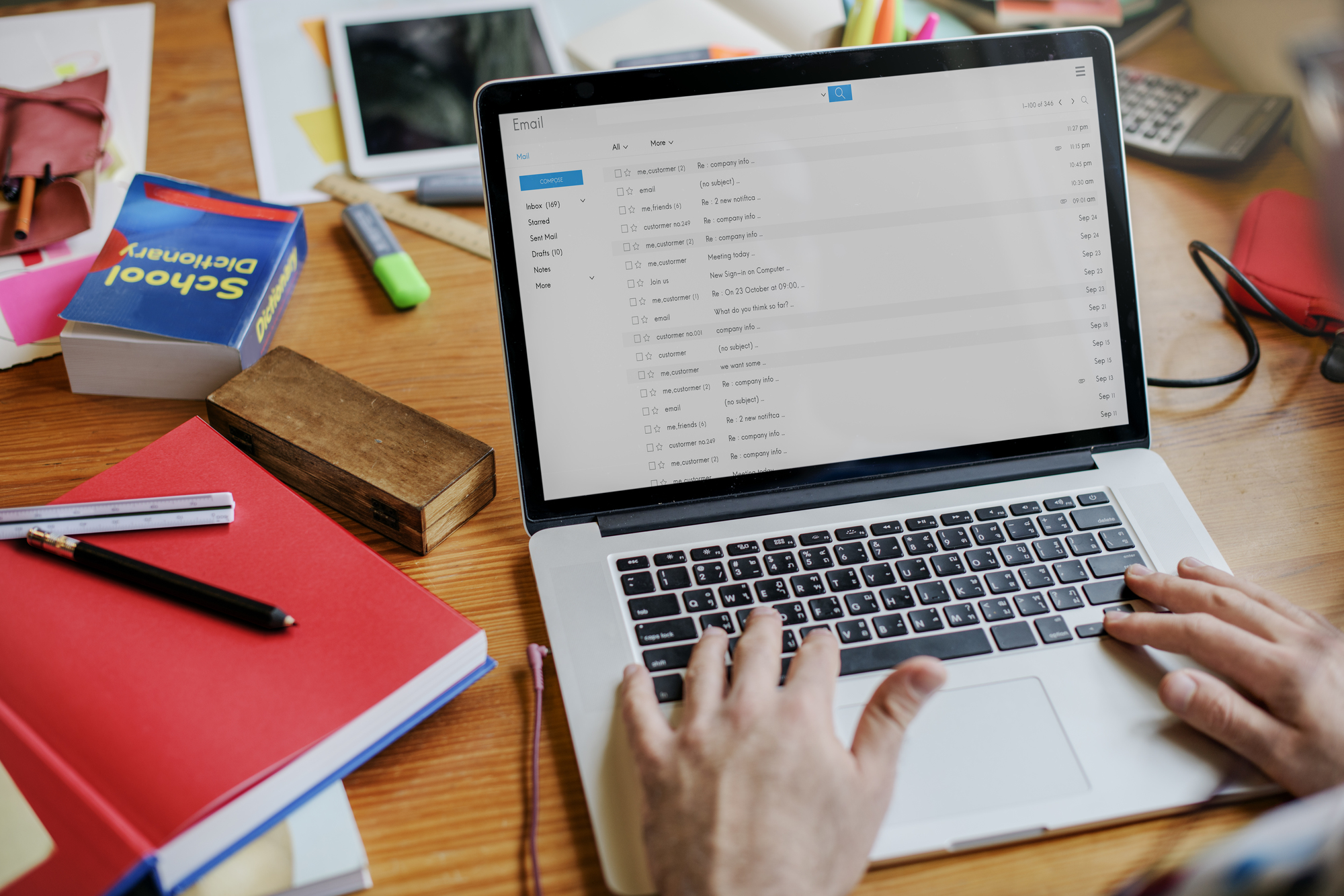
POP3とIMAPはメールの受信する際に利用されるプロトコルです。メールの送受信における中心的な役割を担うプログラムの1つで、それぞれの機能に違いがあります。
POP3とは?
POPは『Post Office Protocol』の略称です。POP3とは、私書箱からメールを取り出し、改めて自宅に持ち帰るようなシステムです。
メールサーバーにメールが届いた後に、届けられた端末にメールデータをダウンロードするのが特徴です。受信者はメーラーからこのPOP3サーバーのメールボックスにアクセスし、自分宛のメールを受け取ります。
POP3を利用すると、サーバーに接続できないオフラインの状態でもメールを見ることができます。
メールを受信する際に、POP3サーバーからユーザーIDやパスワードを認証され、情報が正しいことを確認された上で受信できます。つまりメールを蓄積しておいて、ユーザーが取り出したいときに取り出せるような仕組みになっているということです。
IMAPとは?
IMAPは『Internet Message Access Protocol』の略称です。サーバー上でメールを管理するという特徴があります。
これにより、社内PCでダウンロードしたメールを、社外や自宅でも閲覧することが可能です。スマートフォンなどのタブレット端末の普及とともに、頻繁に利用されるようになったサーバーです。
受信したメールデータメールソフトではなくサーバー上に保存されるので、どの端末からでも同じ内容のメールを閲覧することが可能となります。
故障などの理由で端末を切り替えるときも、手間のかかるメールデータの移行作業などをする必要はありません。場所を選ばずにいつでもメールを閲覧できる手軽さは大きなメリットだと言えます。
POP3とIMAPの違いと注意点
POP3もIMAPもメール受信のプロトコルですが、いくつか違いがあります。
まず、POP3の場合はメールを受信したら、受信したメールソフトでしか内容を閲覧できません。仕事場のPCでメールを受信したら、外出先や自宅で確認できないということは覚えておきましょう。
IMAPの場合はユーザーIDやパスワードを把握していれば、どの端末からでもアクセスすることができます。ただし、メールを削除してしまえばどこにも存在しないので、2度とメールを見ることができない点は注意してください。
どちらもメールを受信したあとに、サーバー上にメールを残すか残さないかは選択することができます。
メールのセキュリティと暗号化

近年、有名企業から顧客や従業員をはじめとするステークホルダーの個人情報が漏洩するといったニュースを目にすることが増えているのではないでしょうか。
特に、メールにおいて重要な情報をやりとりしている方にとってはメールのセキュリティについて気になっている方も多いと思います。
そこで、ここではメールのセキュリティや暗号化の仕組みについて解説します。
TLS/SSLによる暗号化の仕組み
TLS/SSLは、インターネット上の通信を暗号化し、データの盗聴や改ざんを防ぐ技術です。
SSLとTLSには根本的な仕組みに大きな差異は無く、TLSはSSLの新しいバージョンとして登場しました。
メールのセキュリティでは、「STARTTLS」という技術を使って、メールの送受信サーバー間の通信を安全に暗号化しています。
これは、メールの内容や個人情報が第三者に漏れるのを防ぐ上で非常に重要です。
また、TLS/SSLはメールだけでなく、ウェブ全般の通信暗号化にも広く利用されています。
スパム対策として挙げられる「SPF」「DKIM」「DMARC」とは?
スパム対策には、SPF、DKIM、DMARCといった送信ドメイン認証技術が用いられています。
SPFは、送信元のIPアドレスを確認し、正規のサーバーから送信されたメールかを検証するものです。
DKIMは、メールに電子署名を付与し、送信元の信頼性とメール内容の改ざん検出を可能にします。
DMARCでは、SPFやDKIMの認証結果に基づいてメールの処理方針を定め、認証に失敗したメールの処理方針を設定します。
これらの技術を組み合わせることで、なりすましの検出制度が向上しメールセキュリティを大幅に向上させることができます。
メールの配送遅延とその原因

メールを利用していて送受信の遅延を感じたことのある方も少なくないのではないでしょうか。
そこで、この記事ではメールの配送遅延が起こる原因と対策を解説します。
メールキューとは?
メールキューとは、メールサーバーが送信待ちや再送待ちのメールを一時的に保管する領域です。
大量のメール送信やエラーによる再送信が多いと、このキューにメールが溜まり、結果として配信の遅延が生じることがあります。
ブラックリストの影響と対策
メール送信元のIPアドレスがブラックリストに登録されると、送信したメールが受信側で迷惑メールと判断され、受信拒否が発生しやすくなります。
遅延とはやや異なりますが、この場合はビジネス上の重要なコミュニケーションにも支障をきたすため、早急な対策が必要です。
具体的には、まず自社のIPアドレスがブラックリストに載っていないか確認します。
特定のIPアドレスがブラックリストに掲載されているかは外部サイトで簡単に検索することが可能です。
もし登録されていた場合は、ガイドラインを確認し、問題点を修正した上でブラックリストの解除申請を行います。
さらに、今後ブラックリストに載らないよう、適切なメール配信を心がけることが重要です。
クラウド型メールサーバーの活用

メールサーバーにはクラウド型のメール運用サービスも存在します。
サーバー運営業者のサーバーにデータを保存して運用を行い、主にWebブラウザ上で完結することが特徴です。
そこで、ここではクラウド型メールサーバーの活用について解説します。
オンプレミスとクラウドの違い
オンプレミス型とクラウド型の違いについてあまり詳しくないと感じる方もいるのではないでしょうか。
クラウド型メールサーバーは、サインアップ後すぐに低コストで利用開始できる利点があります。
一方、オンプレミス型は高い初期投資が必要ですが、カスタマイズ性が高いのが特徴です。
クラウド型はメンテナンス負荷を軽減しますが、カスタマイズに制限があり、外部サーバーにデータを保存するためセキュリティ上の懸念もあります。
クラウドメールのメリットとデメリット
クラウド型メールのメリットは、アカウント登録後すぐに利用を開始でき、インターネット接続環境があれば場所やデバイスを問わず使用できる点です。
無料プランを提供するサービスも多く、初期導入コストを抑えられます。
また、サーバー管理や障害対応を提供元に任せられるため、運用負荷が軽減されます。
一方、デメリットとしては、ウェブ上での運用・管理となるためカスタマイズ性に限界があり、外部サーバーにデータを保存することでセキュリティ上の懸念が残ります。
そのため、迅速な導入やコスト削減を重視する場合にクラウド型は適していますが、高度なカスタマイズやセキュリティが必要なケースでは注意が必要です。
よくあるエラーメッセージと対処方法

取引先とのメールのやり取りや顧客へのメール配信をしていると、エラーメッセージが返ってくることがあります。
エラーメッセージにはエラー番号が表示されていることが多いのですが、この番号の意味を理解すれば何が原因でエラーが発生したのかを理解することができるでしょう。
この項目ではよくあるエラーメッセージや、それらの対処方法を解説します。
代表的なエラーメッセージ
エラーメッセージにはさまざまなものがありますが、よく見かけるエラーメッセージの意味を解説していきます。
- 451 Name server timeout:ネームサーバーに問題がある場合に表示されることが多い
- 550 UserUnknown/HostUnknown:『 Host unknown』は宛先のメールサーバーが不明だった場合に表示され、『User unknown』は宛先のユーザー名が不明だった場合に表示される
- 551 Access denied:送信先が無効であったため、アクセスが拒否された場合に表示される
- 552 Message is too large;~bytes max:送信先の設定で、受信メール容量に制限がかけられている
- 553 Unbalanced:サーバーに認証されていないユーザーがメールを送信しようとした時に表示される
- 554 Service unavailable:送信先との通信に失敗した時に表示される
対処方法
では、よくあるエラーメッセージが表示された場合、どのように対処すればよいのでしょうか。代表的なエラーメッセージの対処方法を解説します。
- 451 Name server timeout:時間をおいてもう一度送信してみる
- 550 UserUnknown/HostUnknown:送信先のメールアドレスに不備がないかどうかを確認する
- 551 Access denied:送信先が現時点で有効であるかを確かめる
- 552 Message is too large;~bytes max:送信先に設定内容を確認する、またはメール容量の圧縮などを行う
- 553 Unbalanced:送信者のメールアドレスが認証されているかどうかを確認する、または送信者のメールアドレスに不備がないかを確認する
- 554 Service unavailable:エラーメールの本文を読んで、原因を探る
これらを試しても不具合が生じる場合は、各会社へ問い合わせてみましょう。
エラーの対処方法の詳細については、「メールサーバーとは?設定、容量オーバー・エラーへの対処法を解説」をご一読ください。
主なメールシステム用語

ここでは上で触れた以外にも主なメールシステム用語について解説します。
MUA
MUAは『Mail User Agent』の略称です。メールを作成したり、受信したメールを閲覧したりするためのGmailやOutlookなどのメールソフトのことを指します。
メールソフトは、郵送でいうところのポストのような役割を持っており、SMTPサーバーにアクセスしてメールを配送してもらったり、POPサーバーにアクセスしてメールを受信したりといったことを行うものです。
最近では端末にメールソフトを持たずにクラウド上のサーバーでメールの管理をする企業も増えてきています。
MTA
MTAは『Mail Transfer Agent』の略称です。宛先のメールアドレスの情報から、送信先のMTAを割り出して転送を行うソフトウェアのことを言います。
送信先が送信者と同じサーバーの場合は、受信者のメールボックに保存され、異なるサーバーの場合は、外部のMTAに送信される仕組みです。
MRA
MRAは『Mail Retrieval Agent 』の略称です。メールソフトがPOP3やIMAPといったメール受信のプロトコルを経由して、メールを受信しにいくサーバーのことを指します。
MRAはメールサーバーの中にあるプログラムであり、ユーザーから要求された時にメールを渡してくれます。メールの受付窓口のようなものです。
よく利用されるものとしてはLinuxの『Dovecoty』や『Courier-imap』があります。Windowsであれば『Exchange』が頻繁に用いられているようです。
まとめ
メールサーバーには送受信に関するたくさんの仕組みが構築されています。これらの仕組みを理解すれば、サーバー上のメールデータの管理や運用がスムーズになるでしょう。
メール配信ソフトのように一斉送信に特化したソフトウェアであれば、エラーが発生した宛先のメールアドレスのリストを自動的に削除してくれる機能などもあり、ユーザーが特に何もしなくても解決してくれます。
しかし、個人単位のやり取りの場合、発生したエラーはユーザー自身が解決する必要があるでしょう。
メールのやり取りをしている中でエラーが発生することはよくあることなので、対処法は覚えておくことをおすすめします。
また、メール配信から運営・分析まで全てをワンストップで効率化していきたい方には弊社のメール配信サービス「SPIRAL®」もおすすめです。問い合わせ・資料請求は無料ですので、まずはお気軽にお問い合わせください。









